Beenden Sie Prozesse wie ein Profi mit dem Taskkill-Befehl

Kann die Ausführung eines hartnäckigen Programms nicht gestoppt werden? Finden Sie heraus, wie einfach es ist, hartnäckige Programme, Prozesse oder Dienste mit dem Befehl Task Kill in Windows 10 zu beenden.
Mittlerweile sind wir alle mit dem erzwungenen Beenden von Anwendungen und Prozessen vertraut. Ob Sie STRG + ALT + ENTF drücken oder den Task-Manager starten und auf klicken Task beendenManchmal müssen Sie einen Prozess beenden, wenn er nicht mehr reagiert, fehlerhaft ist oder Ihr System überlastet.
Was Sie vielleicht nicht wissen, ist, dass es in Windows 10 eine versteckte, noch leistungsfähigere Möglichkeit gibt, lästige Prozesse zu schließen: den Befehl taskkill.
Der erweiterte Befehl task kill bietet Ihnen mehrSie können steuern, wie Sie Prozesse beenden, und sogar Aufgaben bearbeiten, die sich auch nach dem Beenden im Task-Manager nicht beenden lassen. Oh, und wir werden dies von der Kommandozeile aus ausführen. Bereiten Sie also Ihre Finger vor.
Beenden Sie Programme an der Eingabeaufforderung mit Taskkill
Einige Programme und Hintergrunddienste in Windows10 kann sich als schwer zu töten erweisen, wenn Sie sie beenden möchten. Unabhängig davon, ob es sich um eine Panne oder einen Systemkonflikt handelt oder um etwas Bösartiges, kann ein Programm dazu führen, dass der Desktop instabil wird und häufig ein Neustart erforderlich ist.
Manchmal läuft ein Programm im HintergrundHintergrund für völlig routinemäßige Gründe, aber scheitern oder hängen irgendwo entlang der Linie. Da es keine Benutzeroberfläche gibt, wissen Sie nie, dass sie im Hintergrund stecken bleibt und Ressourcen verschlingt. Dies kann beispielsweise mit einem Windows-Installationspaket (msiexec.exe) geschehen, wenn Sie Windows 10 starten.
Der Befehl Task Kill kann solche Probleme behebenmit ein bisschen mehr Kraft und Anmut, um dem Problem auf den Grund zu gehen. Dies ist zum Teil auf die Möglichkeit zurückzuführen, die PID oder Prozess-ID eines Programms zu ermitteln.
Starten Sie die Eingabeaufforderung mit Administratorrechten, um dies zu verhindern.
Geben Sie an der Eingabeaufforderung Folgendes ein: Aufgabenliste, wodurch eine Liste der laufenden Programme erstellt wirdGenau wie die, die Sie im Windows Task-Manager finden würden, sehen Sie cooler aus mit mehr Leistung. Wie Sie auf dem Screenshot sehen können, werden in einer Tabelle alle ausgeführten Programme nach Image-Name, PID, Sitzungsname, Sitzungsnummer und Speichernutzung aufgelistet.
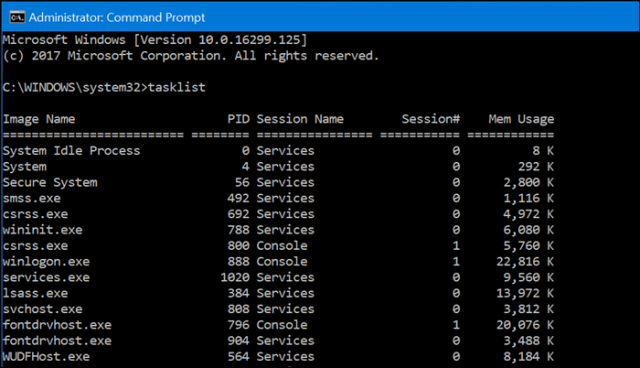
Wenn Sie ein Programm beenden möchten, scrollen SieDurchsuchen Sie die Liste und suchen Sie nach der PID. Sie können nicht nur die PID verwenden, sondern auch den Image-Namen. Angenommen, ich möchte Slack töten, weiß aber nicht, welche PID in der Liste ausgewählt werden soll:
Ich kann tippen:
Taskkill / IM slack.exe / F
Die Flags, die Sie im Befehl sehen: /ICH BIN und / F Weisen Sie den Befehl an, auf den Image-Namen (/ IM) zu verweisen, und erzwingen Sie (/ F), dass der Prozess unabhängig von Konflikten vollständig beendet wird.
Wenn es einen einzelnen Prozess oder einen Teil eines Prozesses gibt, den Sie beenden möchten, ohne das gesamte Programm anzuhalten, geben Sie Folgendes ein:
Taskkill / PID ##### / F
Dabei ist ##### die PID für die Exe, die Sie schließen möchten. Dies ist praktisch, wenn es mehrere Prozesse mit demselben Image-Namen gibt.
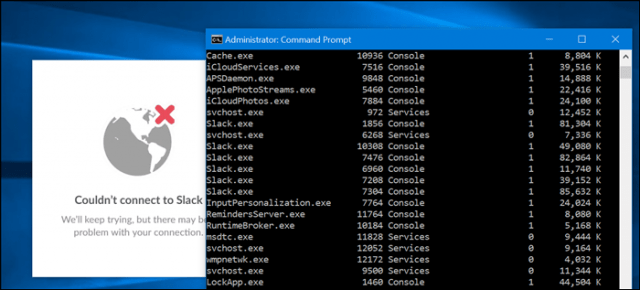
Zum Beispiel, Taskkill / PID 1592 / F würde die Windows Store App töten. (Obwohl es keinen Grund gibt, dies zu tun, wird das Programm nicht gelöscht, sondern nur gestoppt.)
Es gibt mehr als nur das Beenden einzelner Aufgaben, die Task Kill ausführen kann. Geben Sie Folgendes ein, um zu erfahren, was verfügbar ist Taskkill /? drücken Sie dann die Eingabetaste. Dies zeigt einige leistungsstarke Optionen für die Verwendung von Task Kill. Wenn Sie beispielsweise eine Gruppe von Programmen beenden möchten, geben Sie Folgendes ein: TASKKILL / PID 1230 / PID 1241 / PID 1253 / T. Das sollte dir viel Zeit sparen.
Geben Sie taskkill eine Drehung, aber seien Sie vorsichtig, wenn Sie es verwenden, da Sie Aufgaben abbrechen können, bis das System instabil wird.










Hinterlasse einen Kommentar